Звичайна норма має бути такою, як при підключенні до доменної мережі, наприклад, компанії, брандмауер Windows повинен автоматично змінити профіль домену. Але багато разів брандмауер Windows не може розпізнати мережу доменів на ПК з Windows 10 або будь-які зміни в налаштуваннях мережі.
Причиною цієї проблеми є здебільшого стороння VPN (віртуальна приватна мережа), яка створює порушення в мережевому шляху. На щастя, є спосіб вирішити цю проблему. Подивимось як.
Спосіб 1. Вимкнення NegativeCache в реєстрі
Перш ніж продовжувати вносити зміни до редактора реєстру, переконайтеся, що ви створити резервну копію даних реєстру, щоб у випадку втрати будь-яких даних ви могли відновити їх назад.
Крок 1: Перейдіть до Почніть натисніть робочий стіл і введіть Regedit у полі пошуку.

Крок 2: Клацніть лівою кнопкою миші на результат, щоб відкрити Редактор реєстру.

Крок 3: В Редактор реєстру вікно, перейдіть до шляху нижче:
HKEY_LOCAL_MACHINE \ SYSTEM \ CurrentControlSet \ Services \ Netlogon \ Parameters

Крок 4: Тепер, на правій стороні вікна, на порожньому місці клацніть правою кнопкою миші та виберіть
Новий з меню правої кнопки миші. Потім виберіть Значення DWORD (32-біт) з підменю.
Крок 5: Тепер клацніть правою кнопкою миші по новоствореному Значення DWORD (32-біт) і виберіть Перейменувати з меню правої кнопки миші.

Крок 6: Тепер перейменуйте нове Значення DWORD як NegativeCachePeriod. Переконайтеся, що для значення встановлено значення 0.
Щоб перевірити, двічі клацніть на NegativeCachePeriod і в Редагувати значення DWORD (32-біт) вікно, що відкриється, переконайтесь, що для значення встановлено значення 0 в Дані про значення поле.

Закінчивши, перезавантажте ПК і проблему слід вирішити. Але якщо проблема не зникає, дотримуйтесь другого методу.
Спосіб 2. Налаштування ключа Dnscache в реєстрі
Крок 1: Перейдіть до Почніть натисніть робочий стіл і введіть Regedit у полі пошуку.

Крок 2: Клацніть лівою кнопкою миші на результат, щоб відкрити Редактор реєстру.

Крок 3: Тепер скопіюйте наведений нижче шлях і вставте його в адресний рядок Редактор реєстру Вікно:
HKEY_LOCAL_MACHINE \ SYSTEM \ CurrentControlSet \ Services \ Dnscache
Тепер перейдіть до правої сторони панелі та клацніть правою кнопкою миші на порожній області. Натисніть на Новий в меню правої кнопки миші, а потім виберіть Значення DWORD (32-біт) з підменю.

Крок 4: Тепер клацніть правою кнопкою миші по новоствореному Значення DWORd (32-біт) і виберіть Перейменувати з контекстного меню.

Крок 4: Тепер перейменуйте нове Значення DWORD як MaxNegativeCacheTtl і переконайтесь, що значення встановлено як 0.
Щоб перевірити, двічі клацніть на MaxNegativeCacheTtl щоб відкрити Редагувати значення DWORD (32-біт) діалогове вікно та перейдіть до Дані про значення поле, щоб перевірити, чи встановлено значення 0.

Це все. Тепер ваш брандмауер Windows повинен підключитися до мережевого профілю домену, і ви більше не повинні стикатися з цією проблемою.
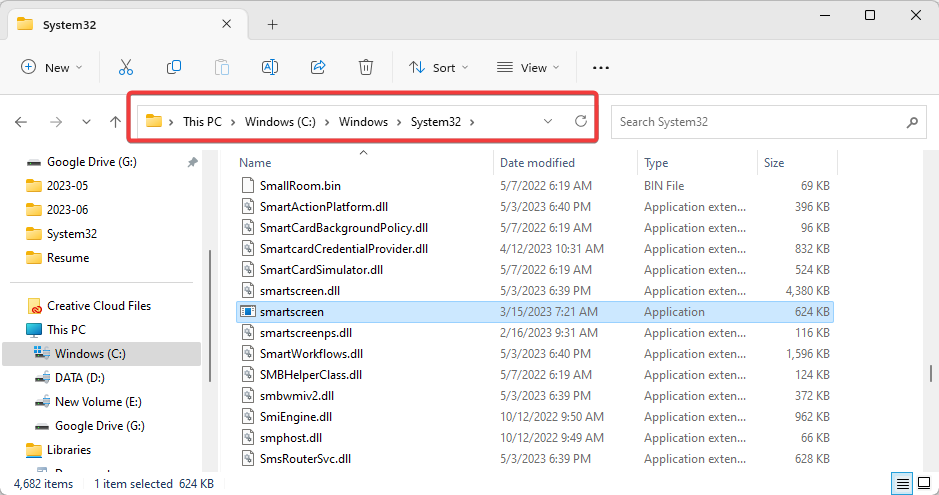

![Чи можна зламати QR-код? [Посібник з профілактики]](/f/67281e591af022db3345bf9bdf137753.jpg?width=300&height=460)